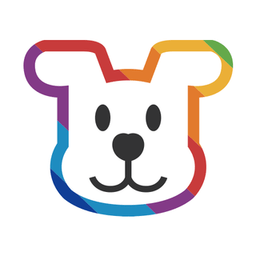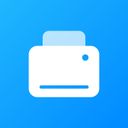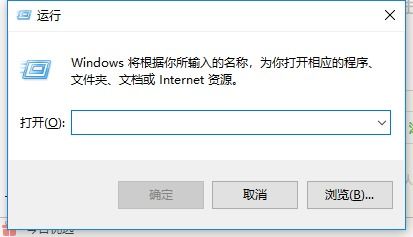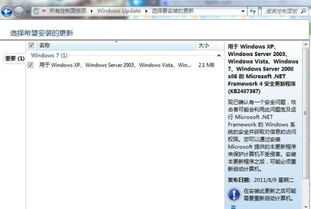轻松学会:电脑上安装打印机的详细步骤
在安装打印机到电脑上的过程中,无论是为了家庭使用还是办公需求,正确的步骤都至关重要。以下是一个详细的指南,帮助你顺利完成打印机的安装。
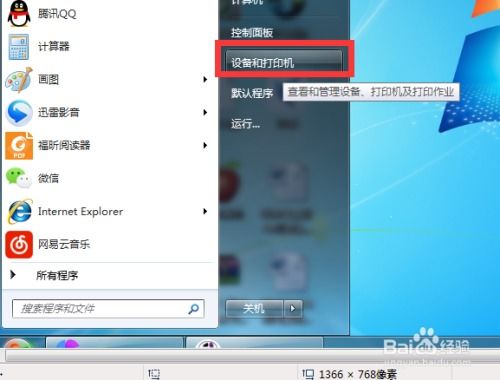
首先,确保你已经购买了适合你需求的打印机,并且拥有所有必要的配件,如USB线(如果打印机不支持无线连接)、墨盒或碳粉盒以及安装光盘(虽然现在许多打印机都支持从官网下载驱动程序)。在开始安装之前,还要检查打印机的包装和外观,确保没有损坏。
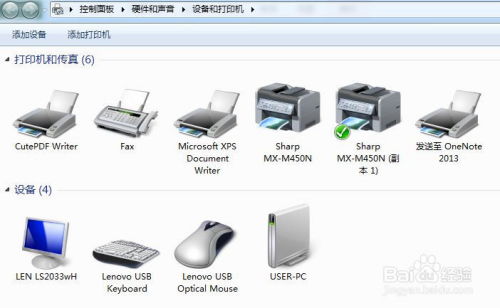
接下来,你需要选择一个合适的位置来放置打印机。这个位置应该靠近电源插座,并且方便连接电脑或其他设备。同时,确保打印机的工作环境干燥、通风,并且远离热源和潮湿环境。此外,为了方便打印纸张的进出,打印机周围应留有足够的空间。

一旦确定了打印机的位置,就可以开始连接电源了。将打印机的电源线插入打印机背面的电源接口,并连接到墙上的电源插座。此时,你可以打开打印机的电源开关,观察打印机是否正常运行,如指示灯是否亮起。
如果你的打印机支持USB连接,那么接下来需要将打印机与电脑连接起来。找到打印机背面的USB接口,将USB线的一端插入该接口,另一端连接到电脑的USB端口。如果你的电脑有多个USB端口,建议选择靠近主板的端口,以确保更好的兼容性和稳定性。
完成物理连接后,你需要安装打印机的驱动程序。驱动程序是打印机与电脑之间通信的桥梁,没有它,电脑将无法识别和控制打印机。如果你的打印机附带了安装光盘,可以将光盘插入电脑的光驱,并按照屏幕上的提示进行安装。如果光盘丢失或损坏,你可以访问打印机的官方网站,下载对应型号的驱动程序。
在下载驱动程序时,请确保选择与你的操作系统版本相匹配的驱动程序。下载完成后,双击安装程序,按照屏幕上的提示进行安装。在安装过程中,你可能需要选择安装位置、语言和其他选项。请仔细阅读每个步骤的说明,并根据需要进行选择。
安装驱动程序后,你需要将打印机设置为默认打印机。这可以确保当你打印文件时,电脑会自动选择正确的打印机。在Windows系统中,你可以通过控制面板中的“设备和打印机”选项来设置默认打印机。找到你的打印机图标,右键点击它,然后选择“设置为默认打印机”。
完成以上步骤后,你可以尝试打印一份测试页来检查打印机是否正常工作。在Windows系统中,你可以通过控制面板中的“设备和打印机”选项找到你的打印机图标,右键点击它,然后选择“打印测试页”。如果测试页能够正常打印出来,那么说明你的打印机已经成功安装并可以正常工作。
除了USB连接外,许多现代打印机还支持无线连接功能。这可以让你在没有USB线的情况下将打印机与电脑或其他设备连接起来。要设置无线连接,你需要先确保你的打印机和电脑都连接到同一个无线网络上。然后,按照打印机说明书中的步骤进行无线设置。这通常包括在打印机上选择无线网络并输入密码等步骤。
一旦无线连接设置成功,你就可以像使用USB连接一样使用打印机了。无线连接不仅方便了设备的连接和管理,还可以让你在多个设备之间共享打印机资源。
此外,一些高级打印机还支持移动打印功能。这意味着你可以通过手机、平板电脑等移动设备直接打印文件或照片。要设置移动打印功能,你需要下载并安装打印机制造商提供的移动打印应用程序。然后,按照应用程序中的提示将你的移动设备与打印机连接起来。一旦连接成功,你就可以通过应用程序选择要打印的文件并发送打印任务了。
在安装和使用打印机的过程中,你可能会遇到一些常见问题。例如,打印机无法正常工作、打印质量不佳或打印速度过慢等。这些问题可能由多种原因引起,如驱动程序问题、硬件故障或设置错误等。为了解决这些问题,你可以尝试以下步骤:
首先,检查打印机的电源和连接是否正常。确保打印机已经正确连接到电源插座和电脑或其他设备,并且电源指示灯亮起。同时,检查USB线或无线网络连接是否稳定可靠。
其次,检查打印机的墨盒或碳粉盒是否安装正确且墨量充足。如果墨盒或碳粉盒已经用尽或安装不当,可能会导致打印质量不佳或无法打印。此时,你需要更换新的墨盒或碳粉盒,并按照说明书中的步骤进行正确安装。
此外,你还可以尝试重新安装驱动程序或更新驱动程序版本来解决打印机无法正常工作的问题。在重新安装驱动程序之前,请确保先卸载旧的驱动程序以避免冲突。更新驱动程序版本可以帮助你解决一些已知的问题并提高打印机的性能。
如果以上步骤都无法解决问题,你可以考虑联系打印机制造商的客户服务部门或寻求专业的技术支持。他们可以提供更详细的故障排除步骤和解决方案,帮助你解决打印机问题。
总之,安装打印机到电脑上需要遵循一定的步骤和注意事项。通过正确连接电源和电脑、安装驱动程序、设置默认打印机以及解决常见问题等步骤,你可以确保打印机能够正常工作并满足你的打印需求。同时,随着技术的不断发展,无线连接和移动打印等功能也为打印机的使用带来了更多的便利和灵活性。
- 上一篇: 微信中隐藏的支付宝藏:揭秘财付通的位置
- 下一篇: QQ超市扩建后该如何布置货架?
-
 轻松学会!使用驱动精灵安装打印机驱动的步骤资讯攻略11-27
轻松学会!使用驱动精灵安装打印机驱动的步骤资讯攻略11-27 -
 轻松学会:安装爱普生打印机驱动程序的步骤资讯攻略11-05
轻松学会:安装爱普生打印机驱动程序的步骤资讯攻略11-05 -
 轻松学会!HP1020打印机驱动安装教程资讯攻略11-19
轻松学会!HP1020打印机驱动安装教程资讯攻略11-19 -
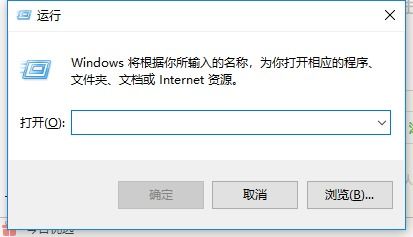 轻松学会:如何检查电脑445端口状态资讯攻略11-11
轻松学会:如何检查电脑445端口状态资讯攻略11-11 -
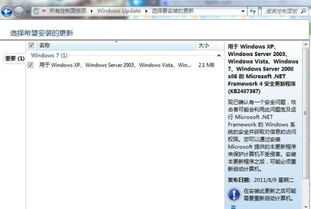 轻松学会!电脑安装.NET Framework2.0的详细步骤资讯攻略01-30
轻松学会!电脑安装.NET Framework2.0的详细步骤资讯攻略01-30 -
 惠普打印机驱动如何下载安装?资讯攻略11-26
惠普打印机驱动如何下载安装?资讯攻略11-26